Для управления смартфоном и быстрого доступа к часто используемым функциям на смартфонах Huawei предусмотрены сенсорные кнопки навигации и панель уведомлений. Ниже представлена расшифровка всех значков (иконок) на рабочем столе и панели уведомлений смартфонов Huawei и Honor.
- Кнопки навигации
- Название и функции кнопок навигации
- Иконки в панели уведомлений
- Иконки управления
- Иконки функций
- Сортировка рабочих столов
- Настройки скрытого меню
- Навигация
- Виджеты
- Обои
- Включаем уведомления на экране блокировки Huawei и Honor
- Включаем активацию экрана при уведомлениях
- Включаем индикатор уведомлений
- Включаем уведомления на Huawei (Honor) для отдельных приложений
- Включаем уведомления о входящих SMS
- Как убрать кнопки с экрана Honor mate/P6
- Все значки Huawei и Honor
- Значок ромбика — функция Nearby
- Значок кнопки навигации
- Значок защита зрения
- Значок ультра режима
- Значок точка доступа
- Значок передачи данных
- Значок запись экрана
- Значок редактирования панели уведомлений
- Значок «Настройки»
- Значок расширения панели уведомлений со значками
- Значок автоповорота
- Значок динамика — звук
- Значок Bluetooth
- Значок скриншота
- Значок геолокация
- Значок фонарик
- Значок самолета — режим полета или автономный режим
- Значок NFC
- Значок «Не беспокоить»
- Узнайте больше о Huawei
Кнопки навигации
Стандартная панель навигации состоит из трех сенсорных кнопок:

Эти навигационные кнопки отображаются во всех приложениях. С их помощью в любой момент вы можете закрыть приложение, вернуться на предыдущий экран или посмотреть все активные программы. Есть вариант расширенной навигации, которая выглядит так:

Название и функции кнопок навигации
Иконка «Назад» возвращает вас на предыдущий экран. При двойном нажатии, вы возвращаетесь на два шага назад. Если нажать эту иконку во время ввода текста — закроется экранная клавиатура.
Иконка «Главный экран» или «Домой» (Home). В каком бы меню или приложении вы не были — эта иконка возвращает на рабочий стол. При длительном нажатии, она вызывает голосовой помощник.
Иконка «Выбор приложений», которая появляется только в многооконном режиме. При нажатии на нее в нижней части экрана будут отображены все приложения, поддерживающие работу в два окна.
Иконка «Скрыть» отвечает за скрытие панели навигации. При нажатии на не, сенсорные кнопки исчезнут с экрана. Чтобы вернуть их, нужно сделать свайп с нижней части экрана наверх.
Иконка «Панель уведомлений». Тут все ясно — при нажатии она открывает/закрывает панель уведомлений на вашем Huawei или Honor.
Иконки в панели уведомлений
Панель уведомлений открывается свайпом от верхнего края экрана вниз. Чтобы увидеть все доступные иконки, нужно нажать на значок в виде карандаша:

Иконки управления
Это три значка на панели уведомлений, расположенные на самом верху.
Значок в виде карандаша отвечает за переход в режим редактирования панели уведомлений.
Переход в «Настройки». При нажатии открывается меню настроек смартфона. Аналогичная иконка есть и на рабочем столе — она выполняет ту же функцию.
Этот значок сворачивает/разворачивает дополнительные поля в панели уведомлений.
Иконки функций
Wi-Fi. Включение/выключение беспроводной передачи данных. Используется для подключения к сети интернет при наличии точки доступа. В домашних условиях используется для подключения к роутеру. Длительное нажатие на иконку вызовет меню, где вы увидите все сети, доступные для подключения.
Bluetooth. Сеть беспроводной передачи данных по Bluetooth. С её помощью вы можете осуществлять передачу данных между мобильными устройствами, а также подключить смартфон к беспроводным наушникам, микрофону, портативной колонке и так далее.
Передача данных. Включение/выключение мобильного интернета. При безлимитном тарифе можно включить мобильные данные и не переживать по поводу расхода трафика. Если же вы находитесь в роуминге, то лучше отключить эту функцию или воспользоваться услугами мобильных операторов для подключения соответствующего тарифа.
Звук. Переключение между тремя режимами: «Звук», «Вибрация», «Без звука».
Режим полета. Отключает все функции приема/передачи данных, такие как Wi-fi, Bluetooth и GPS.
Автоповорот. Включение/выключение функции автоматического поворота экрана.
Фонарик. Включение/ выключение фонарика.
Данные о местоположении. Включение GPS — системы навигации и определения положения. Очень полезная функция, которая поможет проложить маршрут даже без использования мобильного интернета.
Скриншот. Функция, позволяющая сделать снимок экрана.
Запись с экрана. При активации начнется запись видео с экрана вашего Huawei.
Точка доступа. Делает ваш смартфон точкой доступа в сеть для других устройств. Включив эту функцию, вы будете раздавать свой интернет трафик.
Режим Ультра. Активирует режим энергосбережения. Ограничивает работу всех приложений, кроме осуществления звонков и SMS. Актуально при низком уровне заряда батареи.
Кнопка навигации. Включение данной функции вызовет кнопку навигации, которая будет отображаться поверх любого меню или изображения. У этой кнопки 4 функции:
Не беспокоить. Отключение звука и вибрации при входящих вызовах и сообщениях. Эту функцию можно настроить для определенного времени суток или дней недели. Можно дополнительно настроить отключение всех звуковых оповещений кроме будильника, а также издавать звуковые сигналы только при звонках и СМС от избранных контактов.
Защита зрения. Включение режима защиты зрения. При его активации, экран приобретает более мягкий желтоватый оттенок. Помогает при чтении в темное время суток или в плохо освещенном помещении. Цвет и время включения режима можно настроить дополнительно.
NFC. Включение функции бесконтактных платежей. Для работы требуется привязка банковской карты к смартфону. После привязки и активации этой функции, вы сможете производить оплату с помощь смартфона, приложив его к считывающему устройству. Удобно тем, что не требуется постоянно доставать банковскую карту и вводить PIN для оплаты.
Nearby. Функция автоматического предоставления информации в зависимости от вашего местоположения. После включения, система начнет предлагать вам приложения или сайты в зависимости от того, где вы в данный момент находитесь. К примеру, если вы находитесь в аэропорту — система может предложить вам расписание рейсов. Если вы в музее — может поступить предложение на скачивание ауди гида.
Порядок расположения иконок можно менять на свое усмотрение обычным перетягиванием.
В этой статье мы собрали советы по настройке рабочего стола на смартфонах Huawei и Honor.
Сортировка рабочих столов
Первым делом нужно вызвать скрытое меню. Для этого на рабочем столе Хуавей (Хонор) сводим два пальца на экране по направлению к центру. Второй способ — нажать и удерживать палец на экране.

Теперь вы легко можете поменять столы местами обычным перетягиванием между экранами. Для этого снова зажимаем палец в режиме скрытого меню на рабочем столе и перетаскиваем на свое усмотрение.
Для выбора экрана по умолчанию жмем на иконку домика в верхней части — она должна стать синей.

Чтобы добавить новую страницу — свайпаем рабочий стол до появления пустого экрана и нажимаем на плюсик. Для удаления нажимаем крестик в нижней части экрана как показано на скриншоте ниже:

Настройки скрытого меню
У скрытого меню есть свои настройки. Здесь вы сможете заблокировать стиль рабочего экрана, изменить его масштаб, включить автоматическое выравнивание и непрерывную прокрутку экранов.

Активировав функцию встряхивания, вы сможете упорядочить разрозненные иконки на рабочем столе слегка тряхнув смартфоном. Делать это нужно в режиме скрытого меню:

Навигация
Этот пункт отвечает за изменение эффектов при переходе между экранами. На выбор есть 8 вариантов анимации.

Виджеты
Этот пункт нужен для добавления новых виджетов на экран.

Для удаления добавленного ранее виджета нужно зажать на нем палец и перетянуть в верхний правый угол, где появится иконка Удалить.

Обои
С этим пунктом все ясно — он меняет заставку на рабочих экранах.

Выбираем нужную картинку и жмем на галочку в верхней правой части экрана, чтобы подтвердить изменения.
В этой инструкции мы расскажем как включить уведомления на экране Huawei и Honor. Также рассмотрим активацию и настройку уведомлений для отдельных приложений и включение индикатора при входящих сообщениях.
Заранее отметим, что в зависимости от версии Android и прошивки на вашем Huawei (Honor), пункты настроек могут отличаться. В таких случаях ищите похожие названия меню или просто воспользуйтесь поисков в меню настроек.
Включаем уведомления на экране блокировки Huawei и Honor
Общий порядок включения уведомлений на экране блокировки следующий:
Включаем активацию экрана при уведомлениях
Если вы хотите, чтобы экран смартфона активировался при входящих уведомлениях, делаем следующее:
Включаем индикатор уведомлений
Активация индикатора находится там же, где и включение экрана (смотрим скриншот выше «Мигание индикатора»). Активируем ее и индикатор будет сигнализировать о входящем уведомлении. Стоит отметить, что данная функция есть не у всех моделей.
Включаем уведомления на Huawei (Honor) для отдельных приложений
Помимо общего включения, есть возможность настроить оповещения отдельно для каждого приложения. В качестве примера возьмем мессенджер Whatsapp.
Также в этом меню можно провести более подробную настройку уведомлений.
Включаем уведомления о входящих SMS
Теперь вы будете уведомлены о входящих сообщениях.
Получить максимум от разрешения экрана приоритет любого пользователя смартфонов Huawei Honor.
Зачем иметь большой безрамочный экран, если его занимает полоска в пол сантиметра шириной, мешающая просмотру и действиям в играх.
Последняя версия смартфонов Huawei Honor оснащена функцией настройки системы и в частности возможностью убрать наэкранные кнопки.
Настроить сворачивание наэкранных кнопок можно за минуту:
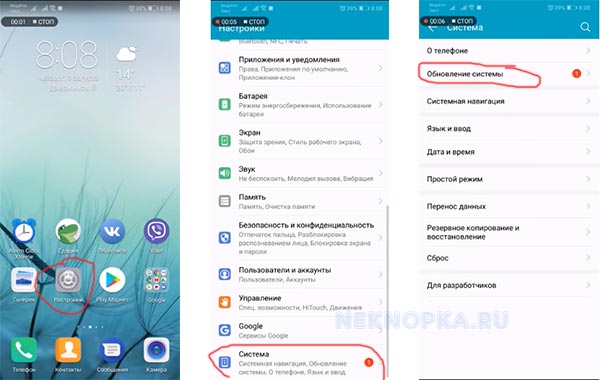
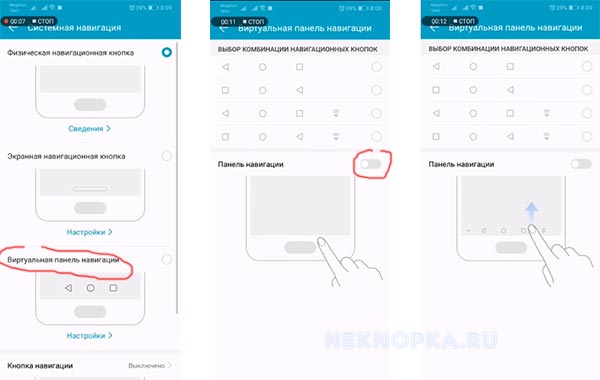
Чтобы отключить данную функцию достаточно проследовать по описанному выше пути и передвинуть отключающий бегунок в навигационной панели (перестанет подсвечиваться и станет серым).
В подразделе управления системой смартфона, разбираясь с наэкранной панелью, также можно убрать кнопку навигации Huawei.
Из-за несколько сменившегося функционала она может мешать и раздражать, однако ее отключение составляет временные затраты в пару секунд.
Как убрать кнопки с экрана Honor mate/P6
С новой моделью смартфона Honor на базе Андроид схема действий понятна, но столь полезную функцию для навбар хочется иметь и на прошлых устройствах.
С этим поможет приложение из Google Play: EMUI Tweaker (Tweaker for Huawei).
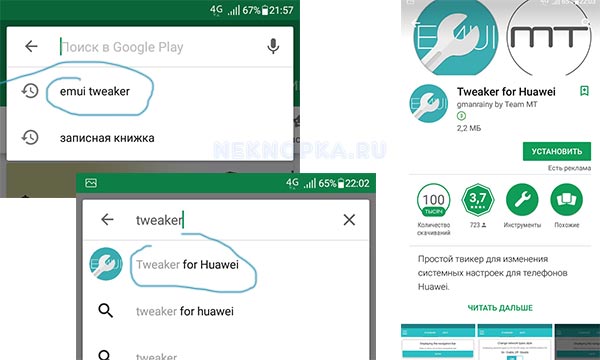
К сожалению приложение не русифицировано и поддерживает только английскую версию, однако настроить его чтобы убрать наэкранные кнопки не составит туда:
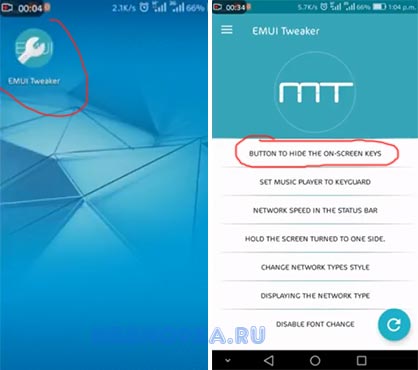
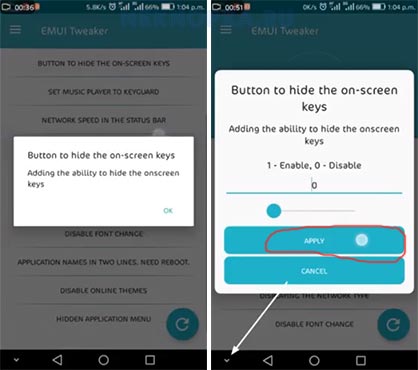
Кстати, если хочется немного заморочиться можно не закачивать никаких приложений, а просто получить права Root для своего смартфона Huawei и путем нехитрых настроек включить заветные свойства скрывать меню.
Дело в том, что возможности убирать навбар были и раньше, но по некоторым причинам они были скрыты от пользователей настройками разработчиков.
Современные смартфоны имеют интуитивно понятные интерфейсы, но часто значки в строке уведомлений на телефонах Huawei и Honor могут поставить в тупик даже опытных пользователей Android устройств. Что означают иконки на телефонах и планшетах Huawei и Honor, подробно разберем в этой подробном «гайде».
Все значки Huawei и Honor
Иконки распределены по рейтингу: от неизвестных или новых до самых элементарных значков. Надеемся что это поможет вам сразу найти ответы для себя и поможет правильно использовать ваше Android устройство.
Значок ромбика — функция Nearby
Значок ромбика в Huawei (Honor) означает функцию Nearby, c помощью которой предоставляется информация с интернета исходя из вашего местоположения. Активировав функцию Nearby вы будите получать локальные предложения на посещения вебсайтов или приложений, например загрузить аудиогид, находясь в музее. Сделать заказ пиццы на вебсайте, проходя мимо пиццерии и т.д.
Значок кнопки навигации
Значок с изображением телефона и дугами в нем означает «Кнопка навигации», при включении этой функции, появляется кнопка поверх интерфейса с помощью которой можно управлять вашим телефоном или планшетом.
Управление кнопкой навигации:
Кнопку можно перемещать в любую точку экрана устройства.
Значок защита зрения
Иконка глаза означает режим защиты зрения, функция призвана защищать ваши глаза и предотвращать усталость, активировав защиту зрения экран смартфона становится желтоватым. Рекомендуется использовать режим защиты зрения в темное время суток, чтобы смягчить яркость экрана, также можно в настройках задать когда защита глаз будет включаться и отключаться (например с 22:00 до 6:00).
Значок ультра режима
Появившийся значок батареи (вверху на экране телефона Хуавей или Хонор), означает «Режим ультра», функция представляет собой режим энергосбережения для экономии расхода заряда аккумуляторной батареи в телефоне. Активировав ультра режим в телефоне доступ к приложениям блокируется кроме приложения: контакты, телефон или сообщения для осуществления звонков и отправки сообщений. Очень нужная функция если не уверены в том хватит ли вам заряда батареи смартфона или нет.
Значок точка доступа
Иконка в виде радара означает функцию «Точка доступа» — с помощью данной технологии вы можете делиться своим мобильным интернетом с другими пользователями и их устройствами. Раздавать интернет со своего телефона вы можете с помощью: Wi-Fi, через USB кабель или по Bluetooth. Очень помогает если вам нужен интернет для ноутбука, а вы не дома и сети Wi-Fi нет, включите функцию «Точка доступа» в расширенной строе уведомлений и пользуйтесь интернетом на другом устройстве.
Значок передачи данных
Иконка в строке уведомлений со стрелками в вверх и вниз означает — передача данных. Когда появляется данный значок в верхней строке это означает что в данный момент идет подключение к мобильному интернету сотового оператора для передачи или получения данных. Постоянно включенный режим «Передача данных» расходует трафик вашего мобильного интернета, поэтому рекомендуем отключать его включая если он вам не нужен.
Значок запись экрана
Иконка в виде видео камеры означает функцию записи с экрана телефона или планшета Хуавей (Хонор). Запись с дисплея записывает на видео то что у вас на экране, игра, видео, настройки. Чтобы включить запись, выберите значок видеокамеры, в строке иконок. Отключение записи с экрана происходит по нажатию кнопки «Стоп» (слева вверху).
Значок редактирования панели уведомлений
Значок карандаша означает режим «Редактирования панели уведомлений» в телефонах и планшетах Huawei и Honor. Для настройки панели уведомлений нажмите на иконку карандаша, после чего откроется панели со всеми значками.
Значок «Настройки»
Нажав на значок в виде зубчатого колесика вы попадете сразу в приложение «Настройки». Таким образом данная иконка позволяет со строки уведомлений сразу перейти в настройки телефона или планшета.
Значок расширения панели уведомлений со значками
Нажав на значок стрелки вы можете расширить панель уведомлений со всеми значками и настройками. Данная иконка позволяет увеличить шторку уведомлений и иконок для удобного просмотра и настроек на телефонах (планшете) Huawei или Honor.
Значок автоповорота
Значок телефона со стрелками означает автоповорот, активировав значок позволяет менять ориентацию экрана с вертикального в горизонтальный при повороте телефона или планшета Honor и Huawei.
Значок динамика — звук
Иконка звука, необходима для переключения в разные режимы сигнал телефонных звонков и оповещений: «Без звука», «Вибрация», «Звук». Позволяет оперативно сделать настройку звуковых сигналов в телефонах Honor и Huawei.
Значок Bluetooth
Значок Bluetooth — функция позволяющая передачу данных между устройствами. По блютуз можно подключать беспроводные наушники, колонки, передавать фото и видео между телефонами и многое другое. Нажав и удержав значок Bluetooth вы попадете во внутренние настройки, где можно подключать или отключать Bluetooth-гарнитуру от вашего устройства.
Значок отображающийся в строке уведомлений означает подключение телефона к интернету по беспроводной сети Wi-Fi. Подключить и отключить сети вай-фай можно перейдя в настройки данной функции телефона или планшета.
Значок скриншота
Значок ножниц означает скриншот — функция позволяет сделать снимок изображения на дисплея телефона или планшета. Также функция скриншота в Хуавей и Хонор позволяет сделать скриншот с прокруткой «длинный скриншот» например для снимка интернет-сайта или страницы документа которая не вся помещается на дисплее, а нужна еще прокрутка.
Значок геолокация
Значок геолокации или данные о местоположении, при его появлении в строке уведомлений говорит о том что ваш телефон определяет местоположение, необходимое например для карты, навигации и других приложениях где нужны геоданные. Также значок булавки может указывать на то что включился GPS (Global Positioning System — глобальная система навигации и определения положения).
Значок фонарик
Иконка фонарика позволяет быстро и удобно включать вспышку телефона, в режиме фонарика, для освещения в нужный для вас момент. Функция вспышке в режиме фонарика незаменима в повседневной жизни.
Значок самолета — режим полета или автономный режим
Иконка самолета «Режим полета» позволяет отключить все функции телефона одновременно, которые могут принимать и передавать сигналы: мобильная связь, Wi-Fi, GPS, Bluetooth. Ранее данная функция была актуальна, в самолетах при непосредственно перелетах, но сейчас уже нет надобности включать автономный режим.
Значок NFC
Буква N в строке уведомлений в телефоне Huawei означает активный NFC. Near Field Communication (коммуникация ближнего действия) позволяет обмен фалами на ближнем расстоянии (примерно до 10 см от устройства). N FC широко применяется для осуществления бесконтактных платежей Google Pay, Samsung Pay и т.д.
Значок «Не беспокоить»
Значок появившейся луны в строке уведомлений означает режим не беспокоить в телефонах Honor и Huawei. Режим «Не беспокоить» отключает звуки и вибросигнал при входящих звонках и сообщениях, его можно настроить на определенные часы вечера и ночи, чтобы вас не беспокоили. Также можно включать и днем когда это вам необходимо. Настроить режим можно в настройках.
Возможности настройки позволяют:
Теперь вы знаете что означают те или иные иконки в вашем телефоне или планшете. Технологии не стоят на месте и операционная система и оболочка EMUI дополняет новые функции и новые иконки.
Гайд по значкам по необходимости будет обновляться, вы можете спрашивать или дополнять в комментариях информацию о пиктограммах в строке уведомлений.







